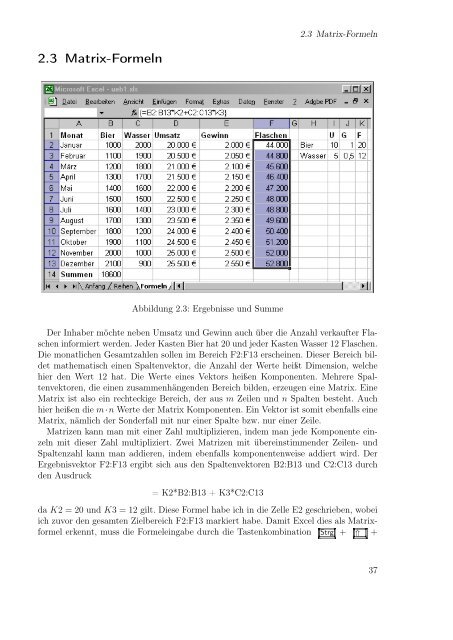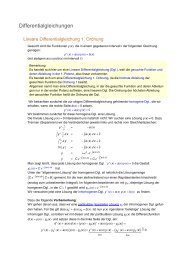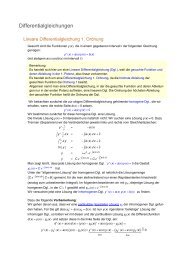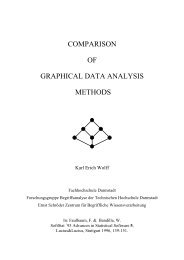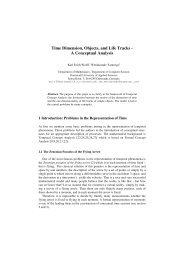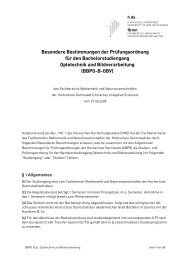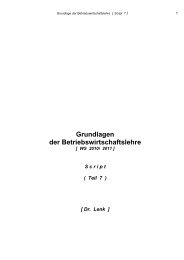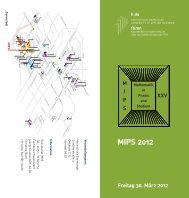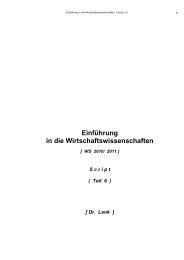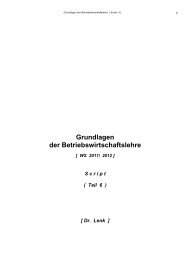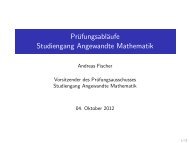Excel aufmöbeln mit VBA - Fachbereich Mathematik und ...
Excel aufmöbeln mit VBA - Fachbereich Mathematik und ...
Excel aufmöbeln mit VBA - Fachbereich Mathematik und ...
Erfolgreiche ePaper selbst erstellen
Machen Sie aus Ihren PDF Publikationen ein blätterbares Flipbook mit unserer einzigartigen Google optimierten e-Paper Software.
2.3 Matrix-Formeln<br />
Abbildung 2.3: Ergebnisse <strong>und</strong> Summe<br />
2.3 Matrix-Formeln<br />
Der Inhaber möchte neben Umsatz <strong>und</strong> Gewinn auch über die Anzahl verkaufter Flaschen<br />
informiert werden. Jeder Kasten Bier hat 20 <strong>und</strong> jeder Kasten Wasser 12 Flaschen.<br />
Die monatlichen Gesamtzahlen sollen im Bereich F2:F13 erscheinen. Dieser Bereich bildet<br />
mathematisch einen Spaltenvektor, die Anzahl der Werte heißt Dimension, welche<br />
hier den Wert 12 hat. Die Werte eines Vektors heißen Komponenten. Mehrere Spaltenvektoren,<br />
die einen zusammenhängenden Bereich bilden, erzeugen eine Matrix. Eine<br />
Matrix ist also ein rechteckige Bereich, der aus m Zeilen <strong>und</strong> n Spalten besteht. Auch<br />
hier heißen die m·n Werte der Matrix Komponenten. Ein Vektor ist so<strong>mit</strong> ebenfalls eine<br />
Matrix, nämlich der Sonderfall <strong>mit</strong> nur einer Spalte bzw. nur einer Zeile.<br />
Matrizen kann man <strong>mit</strong> einer Zahl multiplizieren, indem man jede Komponente einzeln<br />
<strong>mit</strong> dieser Zahl multipliziert. Zwei Matrizen <strong>mit</strong> übereinstimmender Zeilen- <strong>und</strong><br />
Spaltenzahl kann man addieren, indem ebenfalls komponentenweise addiert wird. Der<br />
Ergebnisvektor F2:F13 ergibt sich aus den Spaltenvektoren B2:B13 <strong>und</strong> C2:C13 durch<br />
den Ausdruck<br />
= K2*B2:B13 + K3*C2:C13<br />
da K2 = 20 <strong>und</strong> K3 = 12 gilt. Diese Formel habe ich in die Zelle E2 geschrieben, wobei<br />
ich zuvor den gesamten Zielbereich F2:F13 markiert habe. Da<strong>mit</strong> <strong>Excel</strong> dies als Matrixformel<br />
erkennt, muss die Formeleingabe durch die Tastenkombination Strg + ⇑ +<br />
37